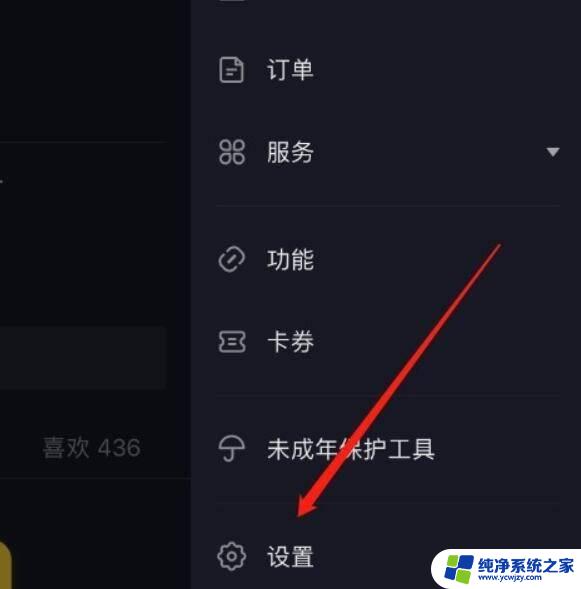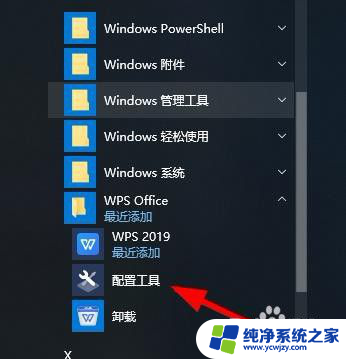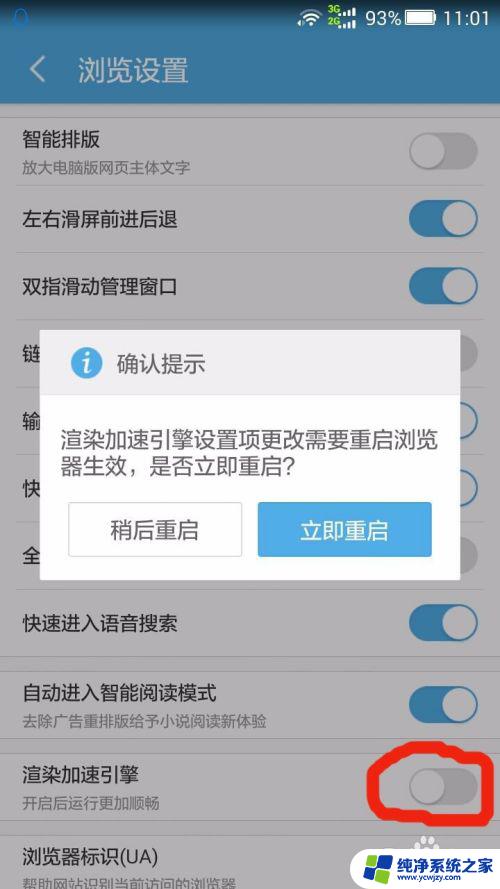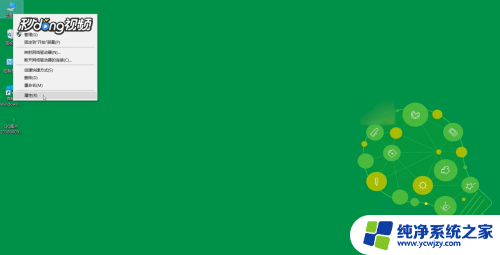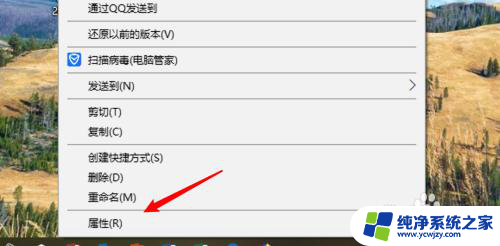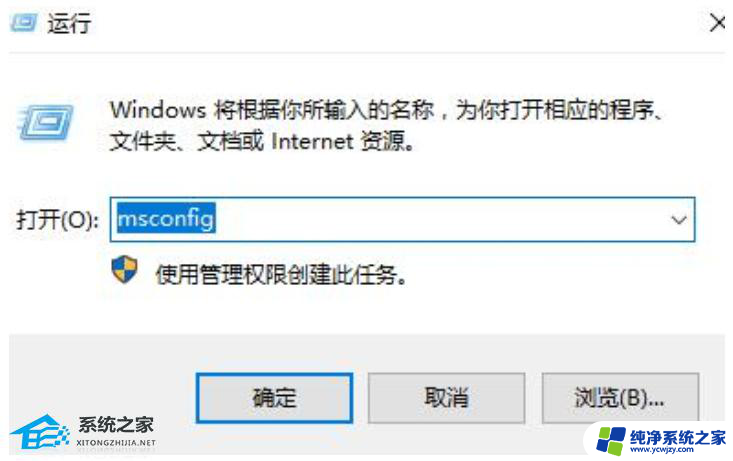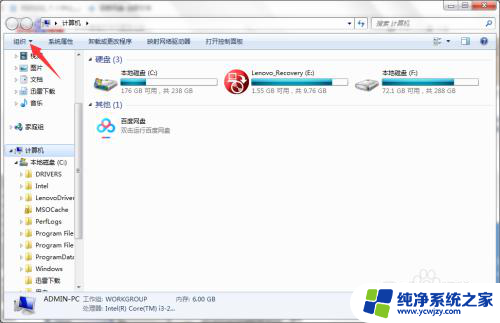电脑软件闪退怎么解决 如何修复电脑程序闪退问题
更新时间:2023-12-16 12:53:18作者:yang
电脑软件闪退是我们在使用电脑过程中常遇到的问题之一,当我们打开或使用某个软件时,突然出现闪退现象,不仅影响了我们的工作效率,还给我们的电脑带来了一定的困扰。如何解决电脑软件闪退问题,成为了我们亟需解决的难题。针对这个问题,我们可以采取一些简单的方法来修复电脑程序闪退,以保证我们的电脑正常运行并提高我们的工作效率。
步骤如下:
1.找到桌面上“My computer”。

2.右击我的电脑,选择属性按钮。
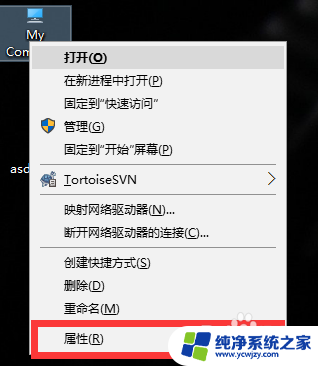
3.进入属性界面后,点击“高级系统设置”。
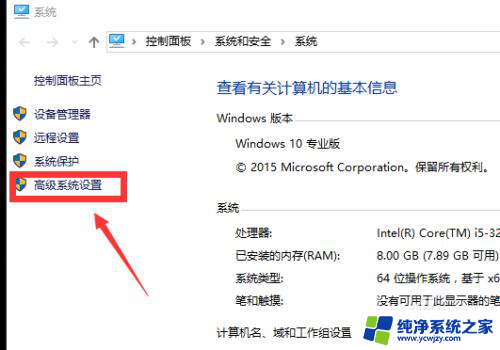
4.点击高级那个导航栏后,然后点击性能那个属性设置框里的“设置”。
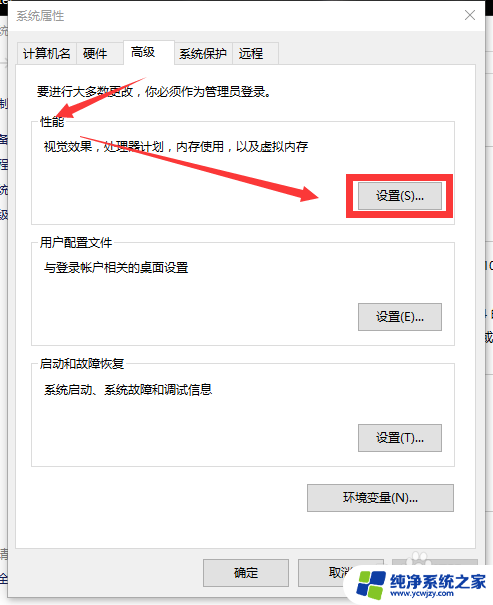
5.先点击数据执行保护,然后为除下列选定程序。再点添加你闪退不能打开软件,最后点击确定,重新打开软件,就可以正常使用了。
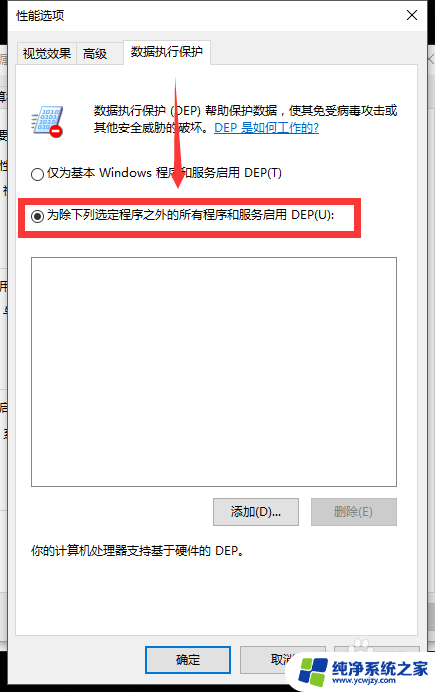
6.添加出现问题的程序。
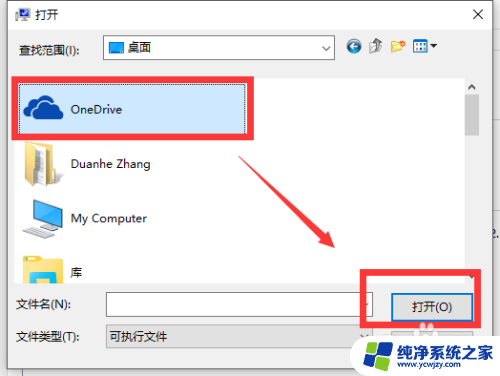
以上是关于解决电脑软件闪退问题的全部内容,如果有遇到相同情况的用户,可以根据小编提供的方法来解决。